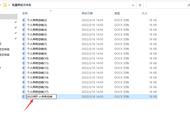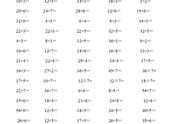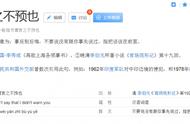当电脑上的图片数量有很多,就会显得很杂乱,我们可以对这些图片进行重命名,规范图片名称,不仅方便管理,而且方便查找。下面就来教你图片批量重命名的方法。

首先我们将电脑上的图片,归整到一个文件夹中,然后按下快捷键“Ctrl A”全选图片,右键点击鼠标,在弹出的菜单栏中找到“重命名”功能。

接着就可以给图片输入新的名称了,所有图片名称都是统一的,但是按下“Enter”键后,图片名称后面显示序列,这样就完成图片重命名的操作了。

除此之外,我们还可以借助万能图片转换器,对图片重命名更加专业!打开后点击左侧的【批量处理】,找到【批量重命名】功能,点击【添加图片】。

图片添加完成后,可以看到原文件名很乱,在下方设置名称前缀、起始序号、间隔数,重命名后的文件名就变得规范了,最后点击【一键重命名】即可。

设置输出目录,所有图片重命名完成后,打开文件夹看一看效果吧:

如何给1000张图片重命名,两步搞定批量重命名,太厉害了。
,